סמסונג מציעה מצב Multi Window כבר כמה דורות, וה-Galaxy S8 עם פאנל ה-18.5:9 הגבוה במיוחד שלו מנצל את התכונה במלואה. עם פאנל בגודל 5.8 אינץ' ב-S8 ומסך בגודל 6.2 אינץ' ב-S8+, יש הרבה מקום להתאים שתי אפליקציות ולהשתמש בהן זו לצד זו.
התכונה מציעה פונקציונליות רבה יותר ממה שנכלל כברירת מחדל נוגט, ולמרות שכל אפליקציה לא תומכת במצב Multi Window, אתה יכול בקלות לראות את אלה שעושים זאת מחלונית ריבוי המשימות. הנה איך להגדיר ולהשתמש במצב Multi Window ב-Galaxy S8.
- כיצד להפעיל מצב Multi Window ב- Galaxy S8
- כיצד להפעיל מצב Multi Window ב- Galaxy S8
- כיצד להתאים את גודל החלון של מצב Multi Window ב-Galaxy S8
- כיצד להפוך חלונות אפליקציה במצב Multi Window ב- Galaxy S8
- כיצד למקסם אפליקציה במצב Multi Window ב-Galaxy S8
- כיצד למזער אפליקציה במצב Multi Window ב-Galaxy S8
- כיצד לסגור אפליקציה במצב Multi Window ב-Galaxy S8
כיצד להפעיל מצב Multi Window ב- Galaxy S8
הדרך הקלה ביותר להיכנס למצב Multi Window היא על ידי לחיצה ארוכה על אחרונים מקש בתוך אפליקציה. אבל כדי לעשות זאת, תצטרך תחילה להפעיל את התכונה מההגדרות:
- לִפְתוֹחַ הגדרות ממגירת האפליקציות או מסך הבית.
- נווט אל מאפיינים מתקדמים.
- בֶּרֶז חלון רב.
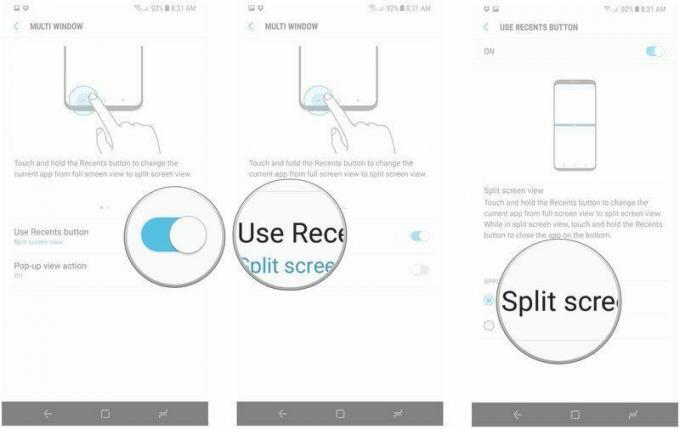
- החלף את השתמש בלחצן 'אחרונים' כדי להפעיל מצב Multi Window.
- לחץ על השתמש בלחצן 'אחרונים'.
- בחר את נוף אתה רוצה להשתמש עם Multi Window.
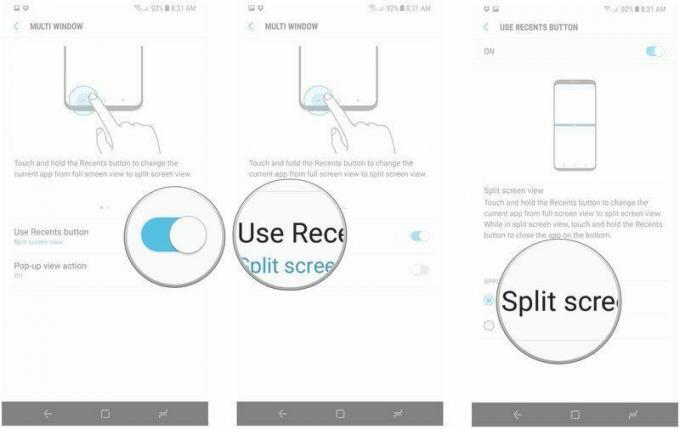
בחירה תצוגת מסך מפוצל ישנה אוטומטית את גודל האפליקציה שבה אתה נמצא כעת כדי למלא את החצי העליון של המסך. עם חלון הצמד, תוכל לבחור אזור באפליקציה כדי לעגן למסך. אם כבר יש לך את האפליקציה שבה אתה רוצה להשתמש ב-Multi Window פתוח, עכשיו אתה יכול פשוט ללחוץ לחיצה ארוכה על אחרונים מקש כדי לשנות את גודלו, ולאחר מכן בחר את האפליקציה השנייה שבה ברצונך להשתמש.
כך זה עובד עם תצוגת מסך מפוצל:
- לחץ והחזק את אחרונים לחצן תוך כדי אפליקציה כדי להפעיל את Multi Window ולשנות את גודלו לחצי העליון של התצוגה.
- בחר את אפליקציה שנייה מרשימת האפליקציות האחרונות או השתמש ב- עוד אפליקציות לחצן כדי להוסיף אותו לתצוגת מסך מפוצל.
- שנה את גודל שני החלונות על ידי גרירה על פני הקו האמצעי.

לחלון Snap יש פונקציונליות דומה, אך תוכל לבחור באיזה חלק באפליקציה תרצה לעגן ל-Multi Window:
- הקש על חלון הצמד לחצן מתפריט האפליקציות האחרונות.
- בחר את אזור האפליקציה אתה רוצה להשתמש ולהכות בוצע.
- בחר את אפליקציה שנייה ברצונך להשתמש מתפריט העדכניות או מהתפריט עוד אפליקציות לַחְצָן.
- האפליקציה הראשונה מוצמדת כעת למעלה, בעוד האפליקציה השנייה ממלאת את שאר המסך.

תוכל לצאת ממצב Multi Window על ידי לחיצה ארוכה על מקש Recents.
כיצד להפעיל מצב Multi Window ב- Galaxy S8
אתה יכול גם להשתמש בתפריט אחרונים כדי להפעיל מצב Multi Window.
- הקש על אחרונים מקש כדי לגשת לרשימת האפליקציות האחרונות.
- בחר את אפליקציה ראשונה על ידי לחיצה עליו לחצן מצב ריבוי חלונות (הסמל שנראה כמו שתי קופסאות מוערמות זו על גבי זו).
- כעת בחר את אפליקציה שנייה על ידי גלישה מרשימת האפליקציות הפועלות או שימוש ב- עוד אפליקציות לַחְצָן.

כמו קודם, תוכל לצאת ממצב Multi Window על ידי לחיצה מטה והחזקת מקש Recents.
כיצד להתאים את גודל החלון של מצב Multi Window ב-Galaxy S8
ברגע שמצב Multi Window פועל, אתה יכול לשנות את גודל שני החלונות בהתאם לצרכים שלך. הנה איך להתאים גדלי חלונות במצב ריבוי חלונות:
- הקש על אחרונים מקש כדי לגשת לרשימת האפליקציות האחרונות.
- בחר את אפליקציה ראשונה על ידי לחיצה עליו לחצן מצב ריבוי חלונות.
- כעת בחר את אפליקציה שנייה על ידי גלישה מרשימת האפליקציות הפועלות או שימוש ב- עוד אפליקציות לַחְצָן.

- לחץ והחזק את סמל פקדי חלון (הקו הלבן הקטן על גבול החלון).
- גרור חלון למעלה או למטה להגדיל אותו.
- עזוב את הסמל כדי להגדיר את גדלי החלונות.

כיצד להפוך חלונות אפליקציה במצב Multi Window ב- Galaxy S8
- הקש על אחרונים מקש כדי לגשת לרשימת האפליקציות האחרונות.
- בחר את אפליקציה ראשונה על ידי לחיצה עליו לחצן מצב ריבוי חלונות.
- כעת בחר את אפליקציה שנייה על ידי גלישה מרשימת האפליקציות הפועלות או שימוש ב- עוד אפליקציות לַחְצָן.

- הקש על סמל פקדי חלון (הקו הלבן הקטן על גבול החלון).
- בחר את לחצן החלפת חלונות (הסמל השני בתפריט).
- תראה שהמיקומים של האפליקציות התהפכו.

כיצד למקסם אפליקציה במצב Multi Window ב-Galaxy S8
- הקש על אחרונים מקש כדי לגשת לרשימת האפליקציות האחרונות.
- בחר את אפליקציה ראשונה על ידי לחיצה עליו לחצן מצב ריבוי חלונות.
- כעת בחר את אפליקציה שנייה על ידי גלישה מרשימת האפליקציות הפועלות או שימוש ב- עוד אפליקציות לַחְצָן.

- הקש על סמל פקדי חלון (הקו הלבן הקטן על גבול החלון).
- בחר את כפתור חלון קופץ (הסמל השלישי בתפריט).
- פעולה זו תסיר את האפליקציה השנייה מתחתית המסך ויוצרת חלון צף שנמצא על גבי האפליקציה הראשונה. בחר את סמל מקסימום (האמצעי בשורת הכותרת) כדי לשנות את קנה המידה של האפליקציה לגודלה המלא.

בעת שימוש באפשרות החלון המוקפץ, תוכל להתאים את גודל החלון הצף. לדוגמה, אתה יכול להפעיל את אפליקציית המחשבון בחלון צף תוך כדי גלישה במסמך כדי לבצע חישובים מהירים.
כיצד למזער אפליקציה במצב Multi Window ב-Galaxy S8
- הקש על אחרונים מקש כדי לגשת לרשימת האפליקציות האחרונות.
- בחר את אפליקציה ראשונה על ידי לחיצה עליו לחצן מצב ריבוי חלונות.
- כעת בחר את אפליקציה שנייה על ידי גלישה מרשימת האפליקציות הפועלות או שימוש ב- עוד אפליקציות לַחְצָן.

- הקש על סמל פקדי חלון (הקו הלבן הקטן על גבול החלון).
- בחר את כפתור חלון קופץ (הסמל השלישי בתפריט).
- מהחלון הצף, בחר את לְצַמְצֵם כפתור (הסמל הראשון בשורת הכותרת) כדי לכווץ את האפליקציה לסמל ראשי צ'אט בסגנון פייסבוק Messenger.
- הקשה על הסמל תפעיל שוב את החלון הצף.

כיצד לסגור אפליקציה במצב Multi Window ב-Galaxy S8
- הקש על אחרונים מקש כדי לגשת לרשימת האפליקציות האחרונות.
- בחר את אפליקציה ראשונה על ידי לחיצה עליו לחצן מצב ריבוי חלונות.
- כעת בחר את אפליקציה שנייה על ידי גלישה מרשימת האפליקציות הפועלות או שימוש ב- עוד אפליקציות לַחְצָן.

- הקש על סמל פקדי חלון (הקו הלבן הקטן על גבול החלון).
- בחר את סגור כפתור מהתפריט (הסמל הימני ביותר).
- פעולה זו תסגור את החלון המודגש על ידי הגבול הכחול, ותשנה את קנה המידה של האפליקציה השנייה לגודלה המלא.

המחשבות שלך
זה מבט מהיר על איך עובד מצב Multi Window ב-Galaxy S8. ספר לנו מה אתה חושב על התכונה בתגובות למטה.
